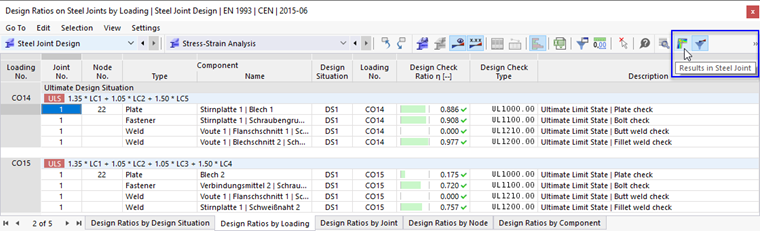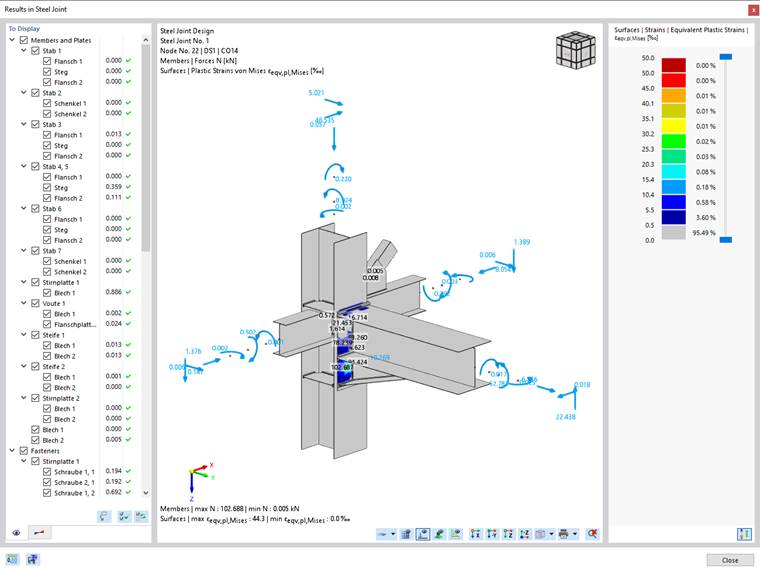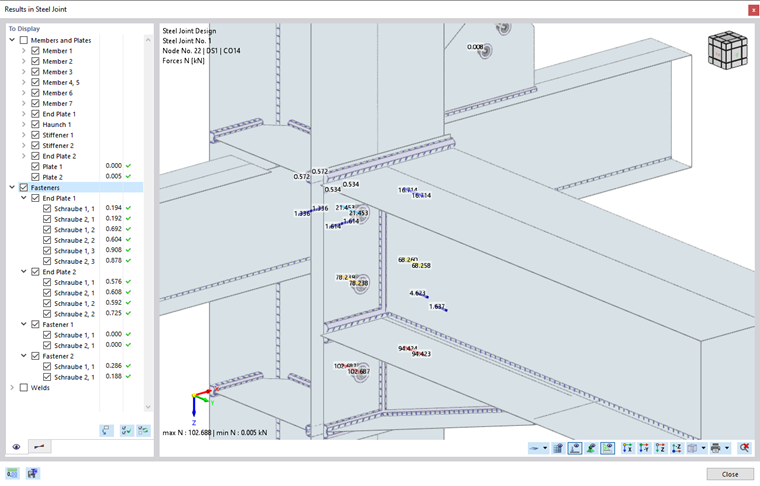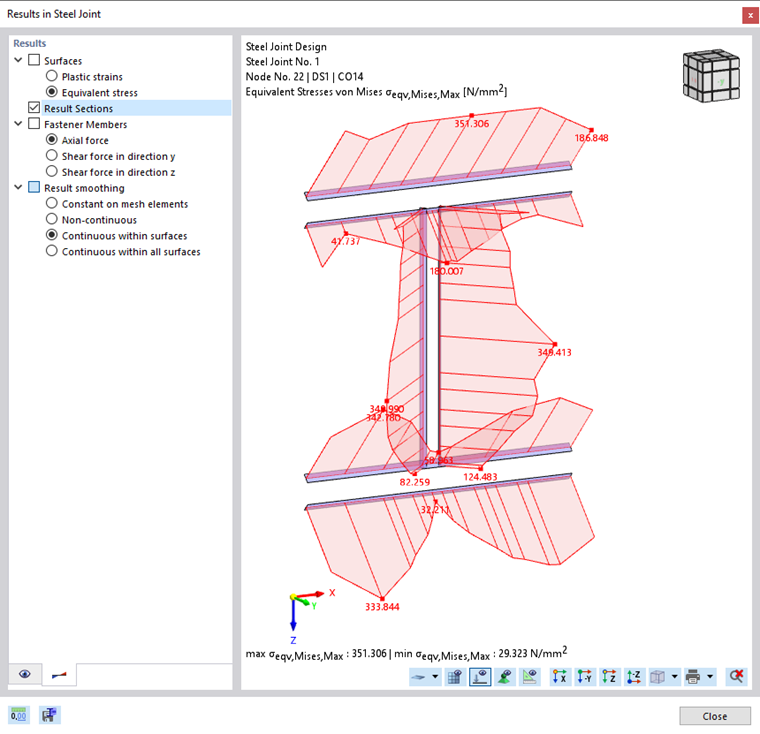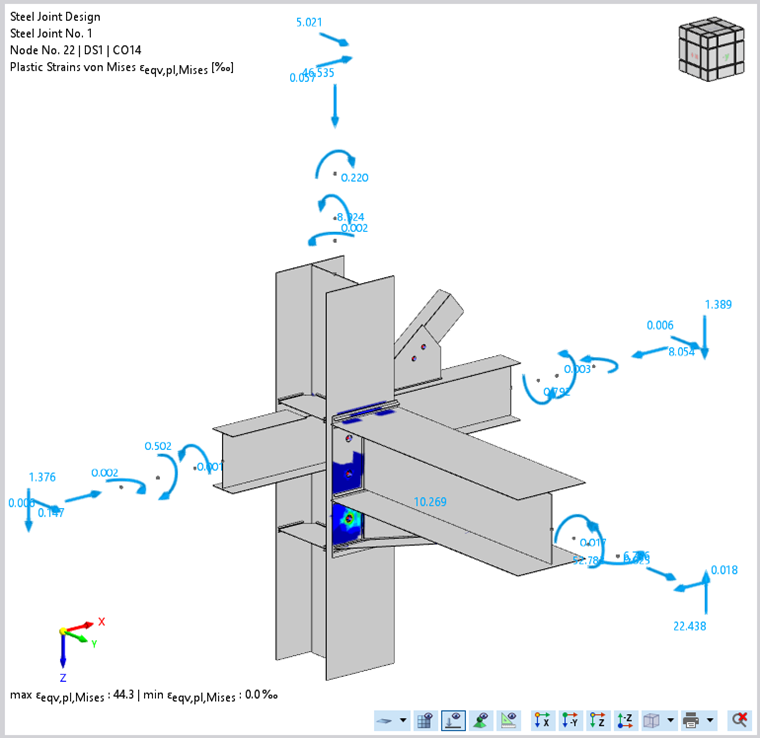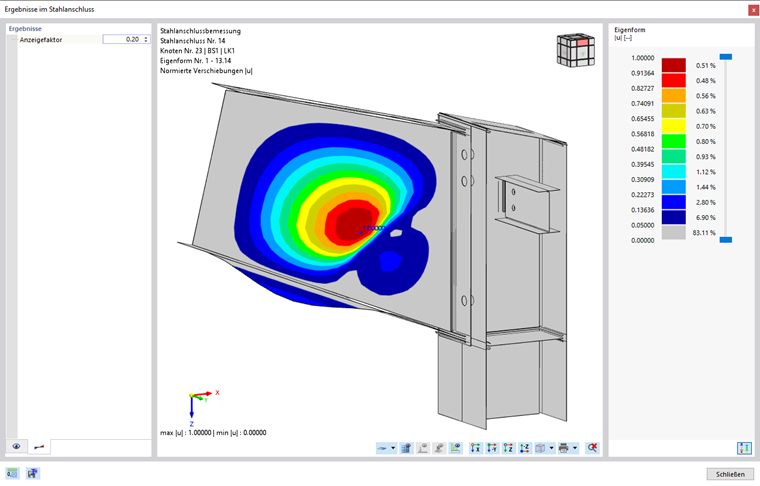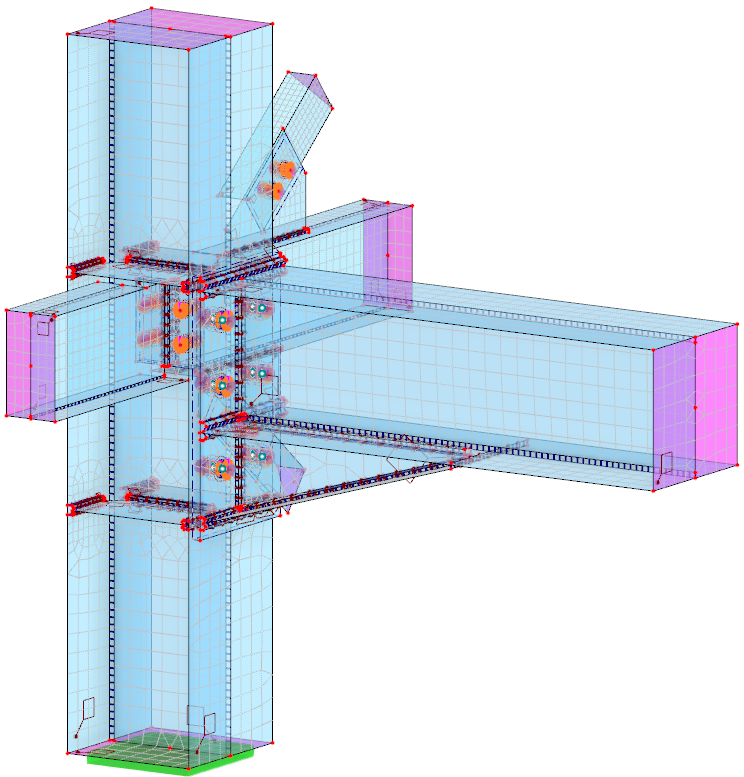Os resultados do dimensionamento podem ser apresentados graficamente, não apenas no modelo, mas também numa janela específica do módulo. Pode utilizá-la para verificar especificamente as verificações de um nó.
Pode abrir a janela de resultados utilizando uma das seguintes opções:
- Botão
 na barra de ferramentas das tabelas de resultados para o 'Dimensionamento de ligação de aço'
na barra de ferramentas das tabelas de resultados para o 'Dimensionamento de ligação de aço'
- Botão
 na barra de ferramentas do
Detalhes da verificação
na barra de ferramentas do
Detalhes da verificação
A janela 'Resultados nas ligações de aço' apresenta as verificações aplicadas ao resultado selecionado na tabela.
Na zona central, pode ver o gráfico da ligação. O navegador à esquerda consiste em dois separadores:
- Mostrar: Aqui, pode selecionar os componentes que são exibidos no gráfico.
- Resultados: Aqui, pode definir o tipo de resultado que é exibido nos componentes selecionados.
Visualização
O separador Mostrar lista todas as partes dos componentes numa estrutura em árvore que estão disponíveis no nó seleccionado (planos auxiliares e sólidos auxiliares não são exibidos). Utilize as caixas de seleção para controlar quais os componentes de objeto de lajes e barras, ligadores e soldaduras que devem ser exibidos no gráfico. Por exemplo, se pretende verificar os resultados dos ligadores, desative as categorias 'Barras e placas' e 'Soldaduras'.
Os botões abaixo da lista de componentes facilitam a seleção dos componentes. Os botões estão definidos da seguinte forma:
| Botão | Função |
|---|---|
|
|
Mostra apenas o componente do resultado determinante (selecionado na tabela). |
|
|
Seleciona todos os componentes para o gráfico |
|
|
Inverte a atual seleção |
Resultados
O separador Resultados controla o tipo de resultado que é exibido no nó.
Utilize as caixas de seleção para superfícies, secções de resultados e ligadores para mostrar ou ocultar as categorias de resultados.
Superfícies
Pode descarregar {%>Tensões equivalentes nas superfícies e soldaduras. As deformações plásticas fornecem informações sobre o comportamento de cedência dos componentes individuais. As tensões equivalentes são determinadas de acordo com a hipótese de von Mises.
Cortes de resultados
Utilize a caixa de seleção para mostrar e ocultar os resultados das soldaduras. O campo de seleção 'Deformações plásticas' ou 'Tensão equivalente' da categoria de superfície controla qual o tipo de resultado que é exibido (ver Figura Tensões equivalentes de secções de resultados para soldaduras )
As tensões equivalentes das soldaduras são verificadas através dos resultados na secção de resultados.
Barras de ligadores
Utilize as opções para definir se é exibida a 'força axial', a 'força de corte na direção y' ou a 'força de corte na direção z' dos ligadores ( ver a Figura Exibindo apenas as forças axiais dos ligadores ).
A imagem seguinte apresenta as tensões de soldadura de uma chapa de extremidade – sem os resultados para superfícies e ligadores.
Suavização de resultados
Para os resultados de superfície, pode especificar se os resultados dos elementos finitos devem ser suavizados. Para deformações plásticas, não existe suavização por defeito ('Constante nos elementos de malha') e para as tensões equivalentes existe uma suavização superfície a superfície ('Constante nas superfícies').
As opções de suavização são descritas através de um exemplo no capítulo Suavização de resultados do manual do RFEM.
Área do gráfico
Na zona central da janela, podemos ver o nó de ligação com os resultados dos componentes.
O utilizador pode definir os componentes e os resultados a serem apresentados nos navegadores para Mostrar e {%>
Os botões abaixo do gráfico tem as seguintes funções:
| Botão | Função |
|---|---|
|
|
Botão de lista com opções para exibir forma original ou deformada |
|
|
Exibe ou oculta a malha de EF |
|
|
Exibe ou oculta forças e momentos no submodelo |
|
|
Exibe ou oculta as reações de apoio do submodelo |
|
|
Exibe ou oculta o modelo no plano de fundo |
|
|
Define o nó na vista X |
|
|
Define a vista do nó na direção oposta do eixo Y |
|
|
Mostra o nó na vista Z |
|
|
Botão de lista com opções para vista axonométrica, adequada ao espaço de trabalho ou vista definida pelo utilizador |
|
|
Lista de botões com várias opções para imprimir o gráfico |
|
|
Mostra a vista completa da ligação |
Os vetores das forças e dos momentos representam os esforços internos que são aplicados ao modelo de EF de ligação de aço de substituição no dimensionamento. As reações de apoio, por sua vez, fornecem informação sobre as forças e momentos no Extremidades apoiadas de barras.
Utilizar a opção de botões de lista
![]() também é possível visualizar a forma deformada da ligação. Desta forma, pode verificar se os deslocamentos e rotações estão dentro de um intervalo compatível. A deformação é pré-definida com o fator de escala 1,00.
também é possível visualizar a forma deformada da ligação. Desta forma, pode verificar se os deslocamentos e rotações estão dentro de um intervalo compatível. A deformação é pré-definida com o fator de escala 1,00.
Se foi realizada uma análise de estabilidade, o gráfico mostra a forma própria da linha selecionada na tabela Análise de encurvadura. No separador 'Resultados', pode escalar o modo de encurvadura com um factor de visualização.
Escala de cores
À direita, está a escala de cores com os intervalos de valores das deformações (deformações plásticas) ou tensões equivalentes dos resultados da superfície. Basicamente corresponde ao separador Caixa de diálogo Cores no painel de controlo do RFEM.
As cores são pré-definidas. No entanto, é possível reduzir a palete de cores a partir de cima e de baixo utilizando as regras de deslizamento.
Modelo de ligação de aço
Localizar o botão na parte inferior da janela
![]() . Permite guardar o modelo de EF da ligação de aço como um ficheiro do RFEM.
. Permite guardar o modelo de EF da ligação de aço como um ficheiro do RFEM.
Na caixa de diálogo do Windows 'Guardar cópia', defina a localização do armazenamento e, se necessário, ajuste o nome do ficheiro recomendado. De seguida, utilize o botão Guardar para guardar o modelo de EF do nó de ligação como um ficheiro. Estas podem ser abertas com o RFEM como habitualmente.
No ficheiro, pode verificar a modelação dos componentes e as condições de fronteira que se aplicam ao Modelo de EF de ligação de aço de substituição. Além disso, as cargas nos nós dimensionados nas ligações de aço são armazenados em casos de carga. Pode calculá-los e avaliar os resultados como habitualmente.